L-06CにSDカード挿せないからファイルサーバ化した
公開日:
:
L-06Cタブレット
この記事にはアフィリエイト広告・広告が含まれています。
Nexus 7 もL-06CもSDスロットがありません。
DropBox等のオンラインストレージサービスでは
容量の大きいファイルを移動するのも辛いため
L-06Cにファイルサーバ機能を追加してみます。
ファイルサーバ化の目的と概要
WebDAVではありません。
Linuxでお馴染みのSambaです。
今回は、Root化したL-06CにSamba化するアプリを導入して
Windows側で共有フォルダとして気楽にファイル交換することを目的とします。
アプリ「Samba Filesharing」をL-06Cへインストール
GooglePlayからアプリ「Samba Filesharing」をダウンロードします。
アプリ「Samba Filesharing」を起動します。
アプリ「Samba Filesharing」の初期設定
アプリ「Samba Filesharing」を起動すると
最初にルートの許可が求められます。
画面が開いたら、「setting」を開きます。
パスワードを設定します。
ユーザー名を設定します。
初期状態の文字が設定されていました。
L-06Cだとわかるように名前を変更します。
次はSambaサーバーを起動します。
何かダイアログが表示されます。
無事に起動するとIPアドレスが表示されます。
パソコンのエクスプローラーで「¥¥192.168.11.5」等を入力してアクセスします。
ユーザー名とパスワードを聞かれるので先ほどの文字を入力すれば完成です。
アプリ「Samba Filesharing」導入の感想
コピペが使えるのは幸せなんだと実感しました。
SDカードの抜き差しで破損したり劣化の原因に繋がることを考えると
SDカードがある原道N70双撃や原道N50、Novo7Auroraにも導入したいと思いました。
SDカードだと、こんなに手間がかかっていました。
- SDカードをタブレットから抜く
- SDカードをパソコンへ挿入する
- SDカードへデータをコピーする
- SDカードをパソコンから抜く
- SDカードをタブレットへ挿入する
- SDカードが認識完了を待って何かを行う
Samba化すると手間が減ります。
- アプリ「Samba Filesharing」を起動する(起動済みなら作業不要)
- パソコンから共有フォルダへコピーする
これだけです。
USBケーブルの接続も不要です。
要root化ですが、便利ですね

気付けばブログ執筆そのものがライフワーク。ども、タブクル管理人です。
かつて夢見た「タブレットやスマホを操り、生産的な活動をする未来」。最近は、その実現を加速させるAIに夢中です。AIは思考力を奪うという意見もありますが「どう使うか、どんな指示を出すか」と、以前より思考力が試される時代の幕開けだと思います。

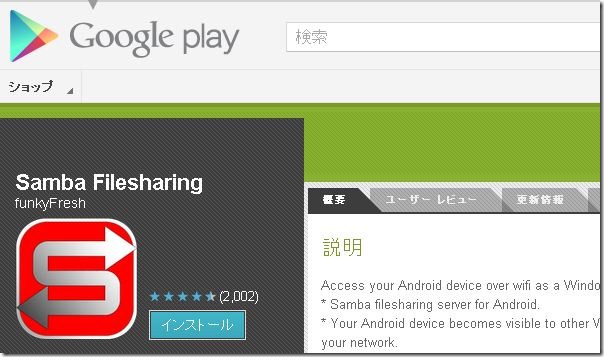
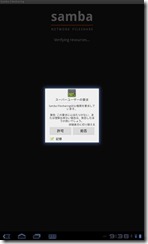
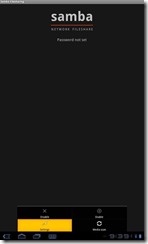
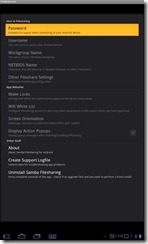
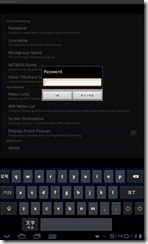
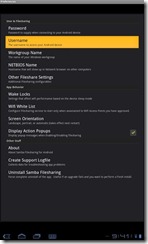
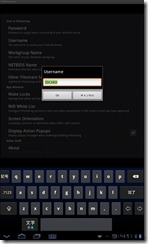
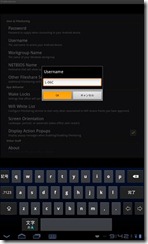
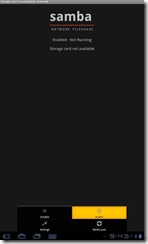
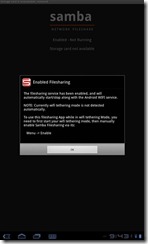
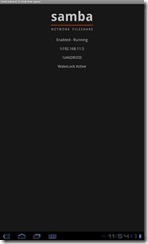



![通常680円が480円に、本を巡る少年と魔女たちの物語『[Premium] ノベルズローグ - ローグライトRPG』などAndroidアプリ値下げセール 2025/12/15](https://tabkul.com/wp-content/uploads/wordpress-popular-posts/300354-featured-80x80.jpg)












